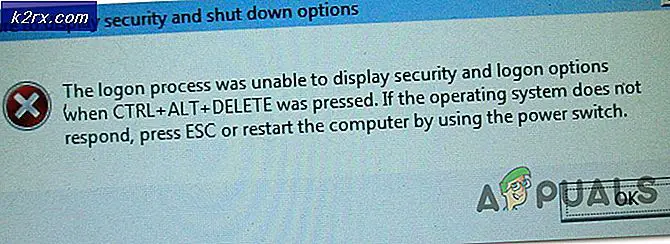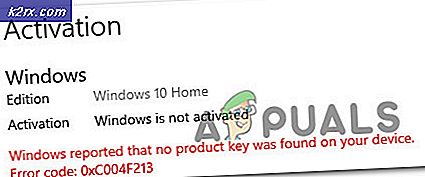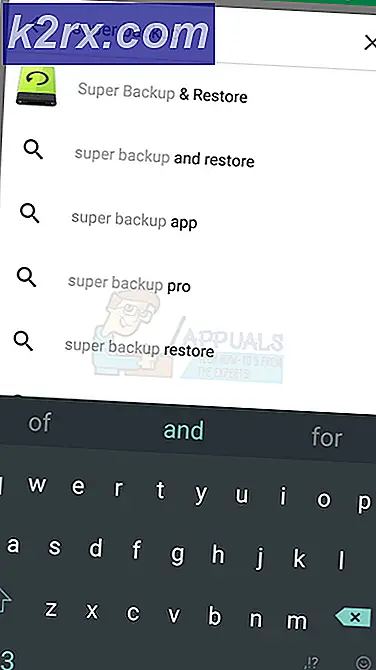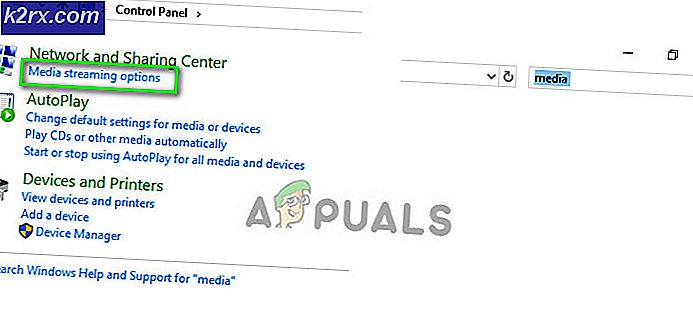Düzeltme: Grup İlkesi Hatası 0x800704ec Tarafından Engellenen Windows Defender
Bazen, Windows Defender'ı açmaya çalıştığınızda, kapalı kalır ve aşağıdaki iletiyi görüntüler:
Bu program grup politikasına göre engellenmiştir. Daha fazla bilgi için sistem yöneticinize başvurun. (Hata Kodu: 0x800704ec)
Bu hata iletisiyle, Windows Defender'ı açamayacaksınız.
Bu, yazılım ve işletim sisteminin kasıtlı olarak bu şekilde tasarlandığından, gerçekten bir sorun değildir. Bunun nedeni, bir antivirüs yazılımının şu anda yüklü ve bilgisayar üzerinde aktif olmasıdır ve çakışan yazılım işlemlerini önlemek için, bir antivirüs yazılımı otomatik olarak Windows Defender'ı devre dışı bırakır. Aşağıdaki yöntemler, bu sorunun nasıl çözüleceğine ilişkin adımlar sunar.
Yöntem 1: Temel Kaldırma Çözümü
Bu problem, herhangi bir antivirüs programını veya yazılımı bilgisayardan kaldırarak çözülebilir, böylece Windows Defender'ı sistemin tek koruma yazılımı olarak aktif hale getirir. Bunu yapmak için aşağıdaki adımları izleyin.
- Windows tuşunu basılı tutun ve R tuşuna basın.
- Appwiz yazın. cpl ve Enter'a bas
- Kaldırmak istediğiniz Antivirüs programını arayın ve tıklayın
- Kaldır'ı seçin.
- Sistem, yazılımı kaldırmak istediğinizden emin olup olmadığını sorduğunda, evet'i seçerek ek uyarıları onaylayın.
- Sistem, programı kaldırmayı bitirmek için sistemin yeniden başlatılması gerektiğini bildirdiğinde, evet'i seçerek bilgisayarınızı yeniden başlatın; veya klavyenizdeki Windows Tuşuna basarak ve ardından güç seçeneklerinden yeniden başlat'ı tıklayarak.
Yukarıdaki adımlar antivirüs / spyware'leri veya diğer güvenlik programlarını kaldırmada yardımcı olmadıysa, bu kılavuzu izleyin anti virüsünü kaldırın
Artık Windows Defender'ınız etkin ve çalışıyor olmalıdır. Değilse, açık olduğundan emin olun. Açık olduğundan emin olmak için aşağıdakileri yapın
- Bir kez Windows Tuşuna basın
- Denetim Masası'nı seçin
- Sağ üst köşede bulunan arama çubuğuna Windows Defender yazın.
- Windows Defender'ı seçin
- Şimdi açık olduğundan emin olun.
Yukarıdaki adımlar sorunu çözmezse, sorunu anında düzeltmek için aşağıdaki yöntem 2'yi kullanın.
Yöntem 2: Gelişmiş Kayıt Defteri Düzenleme Çözümü
Çok az sayıda durumda, yöntem 1 sorunu çözmek için başarısız olabilir ve bu yöntem durumu düzeltmek için kayıt defteri anahtarını değiştirerek bir anlık düzeltme sağlar. Bazı kullanıcılar bu adımı daha karmaşık bulabilir ancak işlemi aşağıdaki gibi yapmak için aşağıdaki adımlar bozuldu.
- Windows tuşunu basılı tutun ve R tuşuna basın.
- Regedit yazın. Exe ve Enter tuşuna basın . İzin isterse Evet tuşuna basın
- HKEY_LOCAL_MACHINE (sol bölmeden) çift tıklayın
- Yazılımı çift tıklayın (sol bölmeden)
- Politikaları çift tıklayın (sol bölmeden)
- Microsoft'a çift tıklayın (sol bölmeden)
- Windows Defender'ı seçin (sol bölmeden)
- Sağ bölmeden Varsayılan adlı öğeye çift tıklayın.
- Görünen yeni kutuya 0 değerini girin
- Tamam'a basın
- Şimdi Windows Tuşuna bir kez basın
- Denetim Masası'nı seçin
- Sağ üst köşede bulunan arama çubuğuna Windows Defender yazın.
- Windows Defender'ı seçin
- Şimdi açık olduğundan emin olun.
Yukarıdaki verilen adımlar sorunu çözmezse, bunu deneyin.
PRO TIP: Sorun bilgisayarınız veya dizüstü bilgisayar / dizüstü bilgisayar ile yapılmışsa, depoları tarayabilen ve bozuk ve eksik dosyaları değiştirebilen Reimage Plus Yazılımı'nı kullanmayı denemeniz gerekir. Bu, çoğu durumda, sorunun sistem bozulmasından kaynaklandığı yerlerde çalışır. Reimage Plus'ı tıklayarak buraya tıklayarak indirebilirsiniz.- Yukarıda verilen 1-6 arasındaki adımları izleyin
- Windows Defender'ı çift tıklatın
- DisableAntiSpyware'i seçin
- Sağ bölmeden Varsayılan adlı öğeye çift tıklayın.
- Yeni kutuya 0 değerini girin ve Tamam'a basın
- Şimdi Windows Defender'ı açmak ve çalışıp çalışmadığını kontrol etmek için 11-15 arasındaki adımları izleyin.
Yöntem 3: Yerel Grup İlkesi
Bazen Windows Defender ve sistem ile ilgili bir sorun olmayabilir ancak Windows Defender'ınız Yerel Grup İlkesi'nden kapatılmış olabilir. Yerel Grup İlkesi penceresinden ayarları (devre dışıysa) kolayca kontrol edebilir ve değiştirebilirsiniz.
- Windows tuşunu basılı tutun ve R tuşuna basın.
- Gpedit yazın. msc ve Enter'a basın
- Bilgisayar Yapılandırması altında bulunan Yönetim Şablonları'na çift tıklayın (sol bölmeden)
- Windows Bileşenleri'ne çift tıklayın (sol bölmeden)
- Windows Defender'ı (sol bölmeden) tıklatın.
- Windows Defender'ı kapatma (sağdaki bölmeden)
- Etkin olmadığından emin olun. Yapılandırılmamış'a tıklayın ve Uygula'ya basın, ardından Tamam'ı seçin.
Şimdi Windows Defender'ı açın ve aynı hatayı verip vermediğini kontrol edin.
Yöntem 4: Windows Defender'ı etkinleştir
Bilgisayarınızda başka antivirüsler yüklü değilse ve Windows Defender'ı açamazsanız, devre dışı bırakılmış olabilir. Windows Defender'ı etkinleştirmek için aşağıdaki adımları izleyin.
- Windows tuşunu basılı tutun ve R tuşuna basın.
- Tip hizmetleri msc ve Enter'a basın
- Windows Defender'ı bulun ve çift tıklayın.
- Başlangıç türünün Otomatik olduğundan (Başlangıç bölümündeki açılır menüyü açarak) ve Windows Defender hizmetinin açık olduğundan emin olun (Başlat düğmesini tıklatarak).
PRO TIP: Sorun bilgisayarınız veya dizüstü bilgisayar / dizüstü bilgisayar ile yapılmışsa, depoları tarayabilen ve bozuk ve eksik dosyaları değiştirebilen Reimage Plus Yazılımı'nı kullanmayı denemeniz gerekir. Bu, çoğu durumda, sorunun sistem bozulmasından kaynaklandığı yerlerde çalışır. Reimage Plus'ı tıklayarak buraya tıklayarak indirebilirsiniz.